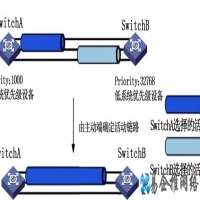1. 线路连接
将前端上网的宽带线连接到路由器的WAN口,电脑连接到路由器的1~4任意一个LAN口。连接好线路之后,请确认对应的接口指示灯常亮或闪烁。详细连接方式请点击参考:路由器线路连接指导。
如果您运用笔记本无线连接来设置路由器,请先确保连接上路由器的无线信号(出厂默认的无线信号名称可在路由器底部标贴查看到)后再进行下一步设置。
2. 登录管理界面设置路由器
打开电脑的浏览器,清空地址栏并输入路由器的管理地址 tplogin (或 192.168.1.1 ),在弹出的设置管理密码界面中,设置6~32位的管理密码,点击确定,登录路由器管理界面。
注意 :请记住设置好的管理密码,用于后续管理路由器。
3. 输入宽带帐号和密码
路由器会自动检测上网方式,如检测为宽带拨号上网,在对应设置框中输入运营商提供的宽带帐号和密码,并确定该帐号密码输入正确,点击下一步:
注意 :76%的用户因为输错宽带帐号密码导致无法上网,请仔细检查输入的宽带帐号密码是否正确,注意区分中英文输入、字母大小写、后缀是否完整等。如果不确认,请咨询宽带运营商。
请根据向导提示操作,如果上网方式检测为 自动获得 IP 地址 直接点击下一步;如果检测为 固定 IP 地址 上网,填写对应参数后点击下一步。
4. 设置无线名称和密码
分别在2.4G与5G无线网络中设置对应的无线名称和无线密码。无线名称建议运用数字或字母组合,请勿运用中文,无线密码建议设置8~63位的数字与字母组合,点击确定。如下:
注意: 2.4G、5G的无线名称、无线密码建议设置相同,终端可以在2.4G和5G网络之间漫游。
5. 完成设置
至此,路由器已经设置完成。电脑连接路由器后可以直接打开网页上网,不用再点击电脑上的宽带连接拨号了。
如果您还有其他电脑需要上网,用网线直接将电脑连接在路由器任意一个空闲的LAN口即可上网;如果是笔记本、手机等无线终端,连接上路由器的无线信号即可上网,不需要再配置路由器。
本文地址:IT问答频道 https://www.eeeoo.cn/itwenda/8365.html,嗨游网一个专业手游免费下载攻略知识分享平台,本站部分内容来自网络分享,不对内容负责,如有涉及到您的权益,请联系我们删除,谢谢!



 相关阅读
相关阅读